Edraw最大允许学生,教师和商务专业人士可靠地创建和发布各种图表表示任何意见。创建具有专业外观的流程图,组织结构图,网络图,商业演示,建筑图则,思维导图,时装设计,UML图表,工作流程,程序结构,网页设计图变得简单,电气工程图,定向地图,数据库图表和更多。大型预拉库和4600多矢量符号,绘图再简单不过了! Edraw最大允许您创建了一个直观的,熟悉的Office风格的环境中工作时使用模板,形状和绘图工具的图表广泛。
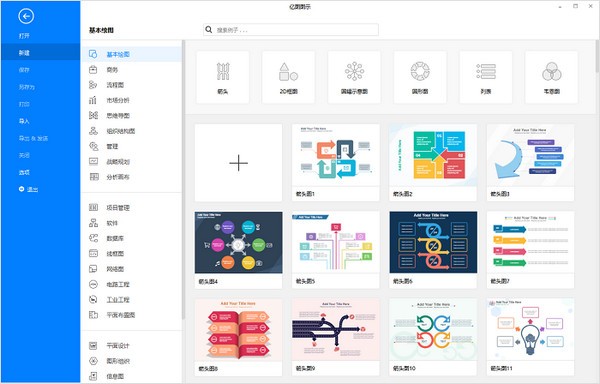
基本简介
亿图图示(Edraw Max)是一款基于纯矢量的全类型图形图表设计软件,是国产软件中仅有的可以媲美Visio的软件。用亿图可以很方便的创建流程图、思维导图、信息图、网络拓扑图、组织结构图、电路图、商业图表、方向图、UML、软件设计图、线框图、建筑设计等等。它可以帮助你更方便、更快捷的阐述设计思想,创作灵感。在设计时亿图采用全拖曳式操作,结合20000多个常用图形模板库和纯矢量符号素材,最大程度简化用户的工作量;让你在设计时既可以充分利用固有的素材,又可以借鉴他人的作品!
软件特色
1、超过260种绘图类型。
亿图图示可以创建260多种图表类型,利用模板和符号库简化绘图过程,即使是新手也能使用亿图创建出有专业水准可以用作展示的图表。
2、海量模板,助你轻松绘图。
拥有超过20000个各式各样矢量符号的符号库,绘图从未如此容易!使用模版和示例,新的升级形状,即装即用的绘图工具,快速启动绘图吧。
3、几分钟拿到一张有专业水准的图表。
这是一款简单易用的文字图形处理程序。软件界面直观,不需要经验和专业知识。它能够让你在仅仅几分钟内就可以创建一个更好的图表。
4、快速创建交互式信息图表。
你可以通过将图表链接到网站、或者在图表中插入文件、加入注释、甚至将图表和其他亿图图形链接起来,都可以迅速地增加图表的信息量。任何人都可以创建这种智能的信息图表。
5、支持跨平台操作,可以同时在Windows、Mac、Linux上使用。
6、支持团队云协作办公。
软件中自带免费云盘,可以轻松实现团队办公。通过云分享功能,可以快速将画好的图表分享到QQ、微信、微博、朋友圈、博客等社交平台。
7、支持多种文件格式的输出。
日常办公中常用的几款软件的格式,都可以使用亿图图示实现,比如:图片、Word、Excel、PPT、PDF、HTML、SVG等等。
8、便捷的操作,以及人性化的设置。
在亿图图示软件中,连接线可以自动吸附到图形上,图形与图形之间的布局、连接,都可以轻松完成。在软件中还可以便捷的插入各种元素,使用软件自带的截图工具,可以快速插入图片。除此之外,使用软件中的二维码生成器,可以帮助你快速生成二维码插入到画布中。
功能介绍
思维导图
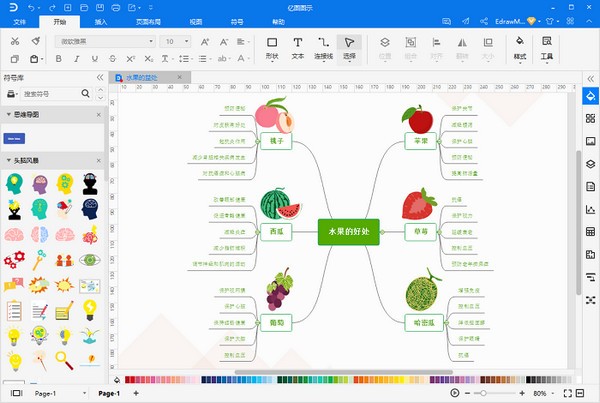
亿图图示的思维导图功能,对比其他同类型的思维导图软件,可操作性和自由度要更好一些。软件中提供大量的免费素材和模板,涵盖各个领域,可以直接添加到思维导图中使用。
对于需要通过思维导图进行任务安排、管理的人来说,使用亿图图示的思维导图,可以直接创建甘特图,无论你是新手,还是经验老道的职场人,这个功能都可以帮助你提高工作效率。
流程图
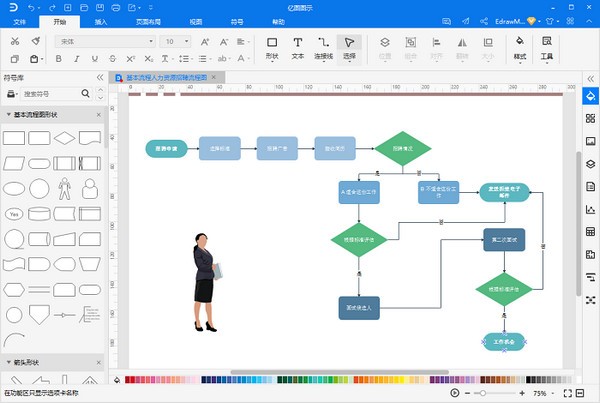
流程图应该是亿图图示软件里使用率较高的一种图示,事件流程图、跨职能流程图(泳道图)、数据流程图等十多种图示,都可以在亿图图示里找到对应的绘图模板。借助模板,你可以很快地绘制出一幅专业的流程图。
组织架构图
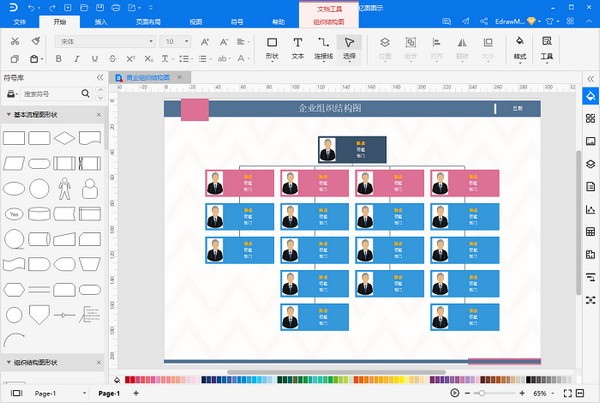
企业组织架构图是企业管理中必不可少的一种图表,使用亿图图示软件,可以通过导入Excel数据,快速创建组织架构图,添加人员职位、姓名、照片等信息都十分方便。后期人事变动,组织结构图的修改、编辑也很方便。
使用方法
亿图图示软件切换界面语言教程
1.打开亿图图示专家软件,在新建界面中,点击“Options”,也就是中文版的“选项”设置。
在“Options”界面,点击“Language”,在下拉菜单中选择“Chinese”,然后在弹出的菜单中点击“OK”,并重新打开亿图图示专家软件,就可以切换成中文界面了!
在中文界面中,你也可以通过这个方法,将界面语言切换成英语、日语、德语、法语。
常见问题
1.用亿图图示专家怎么画虚线?
在形状上点击右键,打开“形状格式”选项,选择虚线类型就可以了。
同时在这个面板里,还可以设置和线条相关的其它属性:粗细、箭头,等等。如图:
2.怎么能画出线状的箭头?
画一条直线选中,在菜单栏中点击在形状格式,选择箭头,里面有很多样式,也可也点击更多箭头。编辑线条和箭头
3.亿图图示专家怎样设置页面尺寸?
根据绘图大小,将页面自动适应到与绘图大小一致,具体操作如下:
1、选择需要调整的页面;
2、选择软件菜单栏上的“页面布局”;
3、点击“页面适应到绘图”即可。
4.亿图图示和Visio有何区别?
1、亿图图示是一款国产跨平台绘图软件,支持Windows、Mac和Linux系统。Visio只能在Windows上运行;
2、亿图图示可绘制260多种类型的图表,内含20000多个符号素材和模板。而Visio仅提供了600多个实例,符号库的素材相对较少,而且设计比较单调;
3、亿图图示提供了符号设计工具,方便用户自定义符号。
4、亿图图示作为一款国产软件,在软件操作和使用方面更满足中国人的习惯。
更新日志
1.增加60/120个形状的限制
2.五种绘图的实时弹窗更改到右侧
3.增加导出加载提示
4.基本操作优化,包括点选,连接线选中等
5.修复思维导图更改线条、填充、分支时会更改剪贴画样式的问题
6.新建电路图默认线条没有箭头
7.修复多页文档左侧页列表选中页字体变白的问题
8.修复其他兼容问题
9.增加埋点数据
相关推荐
















-
喜鹊儿app怎么选课 喜鹊儿app选课的方法教程详解 21-07-12
 喜鹊儿app怎么选课 喜鹊儿app选课的方法教程详解
喜鹊儿app怎么选课 喜鹊儿app选课的方法教程详解打开喜鹊儿 点击“全部服务” 点击“正选” 找到你要的范围 如果要退选,返回页面找到正选结果
-
星露谷物语怎么找罗宾建水井 水井建造要求及消耗介绍 21-09-19
 星露谷物语怎么找罗宾建水井 水井建造要求及消耗介绍
星露谷物语怎么找罗宾建水井 水井建造要求及消耗介绍教程频道为您提供星露谷物语怎么找罗宾建水井 水井建造要求及消耗介绍解决方案,还有更多全面的星露谷物语软件教程手册,无论是新奇小软件的操作还是专业软件的使用技巧,教程都会为您解疑释惑。
-
来不及了快上车宝箱怎么打开 22-08-03
 来不及了快上车宝箱怎么打开
来不及了快上车宝箱怎么打开来不及了快上车宝箱怎么打开?宝箱是我们在游戏中和其他玩家对局的时候获得的奖励,玩家存活的时间越久,击败的人数越多,就可以获得更高质量的宝箱,那么不少玩家就会有一个疑问
-
黎明觉醒中央车站怎么玩 22-08-03
 黎明觉醒中央车站怎么玩
黎明觉醒中央车站怎么玩黎明觉醒中央车站怎么玩?中央车站是游戏中的一个对战模式,采用了4V4竞技的玩法,玩家需要和其他人一起组队,率先击杀敌方所有目标的一方就可以取得胜利。那么黎明觉醒中中央车站
-
战魂铭人金手指怎么获得 22-08-03
 战魂铭人金手指怎么获得
战魂铭人金手指怎么获得战魂铭人金手指怎么获得?很多玩家都比较关注这个版本更新后的新装备,今天就为大家带来一篇关于这个方面的具体资料,通过下面的文章内容,我们就来详细了解一下关于金手指这个装
-
DNF黑鸦之境周常副本入场条件介绍 21-09-19
 DNF黑鸦之境周常副本入场条件介绍
DNF黑鸦之境周常副本入场条件介绍《DNF》黑鸦之境副本在3月25日正式上线。其中黑鸦之境周常副本是当前版本最为重要的副本之一,装备的升级需要通关这个副本获得的材料。下面小编就为大家带来《DNF》黑鸦之境周常副本的门槛介绍,一起来看看吧。
-
足记app怎么去掉水印 足记怎么添加删除水印 21-07-12
 足记app怎么去掉水印 足记怎么添加删除水印
足记app怎么去掉水印 足记怎么添加删除水印1、首先进入发帖子的页面,然后点击你想要的水印; 2、如果不需要水印,然后点击“无水印”即可去除水印。 以上就是小编为大家介绍去除水印的方法,希望对大家有所帮助。
-
摩尔庄园手游屏幕聊天栏在哪儿 摩尔庄园手游屏幕怎么放大 21-09-18
 摩尔庄园手游屏幕聊天栏在哪儿 摩尔庄园手游屏幕怎么放大
摩尔庄园手游屏幕聊天栏在哪儿 摩尔庄园手游屏幕怎么放大在摩尔庄园手游中玩家们可以在聊天栏和朋友交流,不过在聊天的过程中,有些玩家们发现摩尔庄园手游聊天栏并不是那么好找,有时甚至会消失,那么这是怎么回事呢?如何调出聊天栏呢
-
黎明觉醒中部平原资源有哪些 22-08-03
 黎明觉醒中部平原资源有哪些
黎明觉醒中部平原资源有哪些黎明觉醒中部平原资源有哪些?中部平原的玩法是什么呢?游戏中有很多不同类型的地图,每一张地图的环境天气不同,所以也就导致了资源的不同,那么中部平原的玩法是什么呢?还有很
-
黎明觉醒木头怎么得 22-08-03
 黎明觉醒木头怎么得
黎明觉醒木头怎么得黎明觉醒木头怎么得?木头是游戏中一种比较常见的资源,很多地方都需要用到木头,比如建造房子、升级家园、制作装备道具等,木头是可以通过采集获得的。那么黎明觉醒如何快速获得










